สวัสดีผู้อ่านบล็อกไซต์ที่รัก ด้วยเหตุผลบางประการ ไม่มีเครื่องมือในตัวใน Windows ที่จะอนุญาตให้คุณบล็อกการเข้าถึงโฟลเดอร์สำหรับผู้ที่ไม่ทราบรหัสผ่านเพื่อเข้าถึง
ในเวลาเดียวกันผู้ใช้ระบบปฏิบัติการนี้คำนึงถึงวิธีที่ง่ายที่สุดนี้ เก็บข้อมูลบางส่วนของคุณไว้เป็นความลับ- เพียงใส่รหัสผ่านในโฟลเดอร์ที่จะจัดเก็บเอกสาร "ซ่อน" (ไฟล์หรือไดเร็กทอรีอื่น ๆ )
จริงๆ แล้ว จะมีอะไรสมเหตุสมผลไปกว่าการป้องกันด้วยรหัสผ่านในการเข้าถึงไดเร็กทอรีบางแห่งและใส่ทุกสิ่งที่คุณต้องการปกป้องจากการสอดรู้สอดเห็น (คู่สมรส ลูกๆ แฮกเกอร์ เจ้าหน้าที่ผู้มีอำนาจ ฯลฯ) อาจมีเป้าหมายมากมาย แต่วิธีแก้ปัญหาดูเหมือนชัดเจน - สร้างความปลอดภัยจากโฟลเดอร์ใด ๆ ซึ่งเป็นโค้ดที่คุณเท่านั้นที่จะรู้ (และวิธีคิดวิธีอ่านบทความ)
วิธีตั้งรหัสผ่านสำหรับโฟลเดอร์หลังจากเก็บถาวร
อย่างไรก็ตาม ยังไม่มีวิธีแก้ปัญหาง่ายๆ สำหรับปัญหานี้ (โดยใช้เครื่องมือที่มีใน Windows) แม่นยำยิ่งขึ้น มีหลายวิธีที่ไม่รับประกันการรักษาความลับใดๆ แต่ให้ "การป้องกันคนโง่" เท่านั้น มันไม่สมเหตุสมผลเลยที่จะพึ่งพาพวกเขา ในสิ่งพิมพ์เดียวกันนี้ ฉันต้องการเน้นไปที่วิธีการ สร้างความปลอดภัยในหมวดหมู่ความปลอดภัยสูงสุดจากแค็ตตาล็อกใดๆแต่คุณจะต้องติดตั้งโปรแกรมเพิ่มเติมในระบบปฏิบัติการ
เดิมทีมันถูกสร้างขึ้นบนโอเพ่นซอร์สและนิรนัย () ไม่มีบุ๊กมาร์กที่จะช่วยให้นักพัฒนาสามารถเข้าถึงข้อมูลที่มีการป้องกันด้วยรหัสผ่านของคุณ น่าเสียดายที่ตอนนี้นักพัฒนาขายตัวเองให้กับ BitLocker ซึ่งผลิตภัณฑ์ของตนปิดตัวอยู่แล้ว ซึ่งหมายความว่าโฟลเดอร์รหัสผ่านของคุณสามารถเปิดโดยใช้แบ็คดอร์ได้หากต้องการ อย่างไรก็ตาม TrueCrypt ยังคงสามารถพบได้และใช้เพื่อวัตถุประสงค์ของคุณ
แต่ก่อนอื่น ฉันจะให้วิธีที่ง่ายกว่า แต่เชื่อถือได้น้อยกว่าแก่คุณ (เจ้าหน้าที่ผู้มีอำนาจและผู้เชี่ยวชาญจะสามารถแฮ็กไดเร็กทอรีได้ แต่ญาติและเพื่อนของคุณจะไม่ทำ) มันอยู่ในความจริงที่ว่าจำเป็น สามารถเก็บถาวรโฟลเดอร์ได้ด้วยรหัสผ่านเพื่อให้ผู้ที่ไม่ทราบจะไม่สามารถดำเนินการแตกไฟล์ได้อีกต่อไป
คุณทุกคนคงคุ้นเคยกับผู้จัดเก็บเป็นอย่างดี ในหมู่พวกเขามีทั้งเวอร์ชันจ่ายเงินและฟรี แต่นอกเหนือจากฟังก์ชันหลักแล้ว - การสร้างไฟล์เก็บถาวรเพื่อประหยัดเนื้อที่ดิสก์และเพิ่มความเร็วในการถ่ายโอนข้อมูลผ่านอินเทอร์เน็ต ผู้เก็บถาวรสมัยใหม่ยังช่วยให้คุณเข้ารหัสข้อมูลที่เก็บถาวรและป้องกันด้วยรหัสผ่าน มันคือโอกาสที่เราจะใช้ประโยชน์จากนี้
ลองเก็บถาวรโฟลเดอร์และใส่รหัสผ่านก่อนโดยใช้ตัวอย่างของไฟล์เก็บถาวรฟรี (7-Zip) จากนั้นใช้ตัวอย่างของไฟล์ที่ชำระเงิน (WinRAR) ซึ่งติดตั้งในคอมพิวเตอร์เกือบทุกเครื่อง . ฉันคิดว่าคุณมีอย่างน้อยหนึ่งรายการและหากไม่ใช่คุณสามารถติดตั้งได้ตลอดเวลาโดยไปที่เว็บไซต์อย่างเป็นทางการของผู้พัฒนาโปรแกรมเหล่านี้ ()
วิธีเก็บถาวรและรหัสผ่านป้องกันไดเร็กทอรีใน 7-Zip
ดังนั้นหากคุณติดตั้ง Archiver บน Windows 7-Zipจากนั้นเพื่อที่จะเก็บถาวรโฟลเดอร์ใด ๆ (หรือชุดของไฟล์และไดเร็กทอรี) ในนั้นจะเพียงพอที่จะคลิกขวาที่โฟลเดอร์นั้นแล้วเลือก "7-Zip" - "เพิ่มในไฟล์เก็บถาวร" จากเมนูบริบทแบบเลื่อนลง : :

เป็นผลให้คุณจะเห็นหน้าต่างการตั้งค่าการเก็บถาวรซึ่งนอกเหนือจากการตั้งค่าอื่น ๆ คุณสามารถตั้งรหัสผ่านเพื่อเข้าถึงไฟล์เก็บถาวรนี้หรือเข้ารหัสเนื้อหาทั้งหมดของโฟลเดอร์ (ในขณะที่เก็บถาวร) และรหัสนี้จะ เป็นกุญแจสำคัญในการถอดรหัส
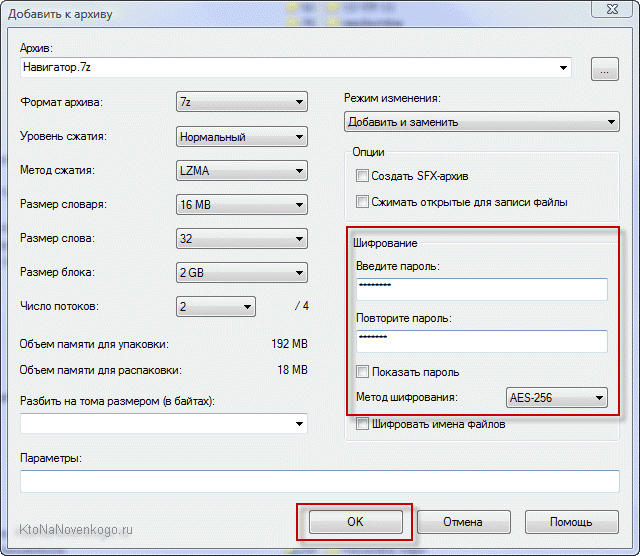
คุณลักษณะของ "การเก็บถาวรด้วยรหัสผ่าน" ของไดเร็กทอรีผ่าน 7-Zip คือคุณสามารถป้อนไฟล์เก็บถาวร (โฟลเดอร์) ที่สร้างขึ้นโดยไม่ต้องป้อนรหัสผ่านและเมื่อคุณพยายามเปิดไฟล์ใด ๆ คุณจะต้องป้อน:
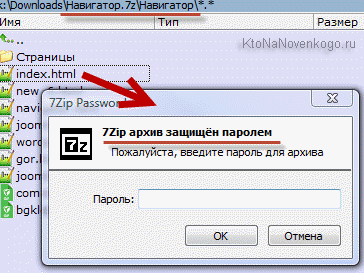
หากคุณต้องการป้องกันการเข้าถึงด้วยรหัสผ่านไม่เพียงแต่ไฟล์ในไดเร็กทอรีนี้เท่านั้น แต่ยังต้องการเข้าถึงด้วย ห้ามดูเนื้อหาของโฟลเดอร์นี้โดยไม่ต้องป้อนรหัสผ่านจากนั้นเพียงทำเครื่องหมายที่ช่อง "เข้ารหัสชื่อไฟล์" ในหน้าต่างการตั้งค่าการเก็บถาวร (ภาพหน้าจอที่สองจากที่นี่) หลังจากนี้ เมื่อคุณพยายามดูเนื้อหาของไฟล์เก็บถาวร ข้อความแจ้งให้ป้อนรหัสผ่านจะปรากฏขึ้น
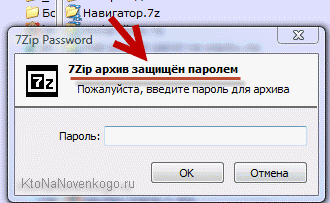
วิธีตั้งรหัสผ่านเมื่อเก็บถาวรโฟลเดอร์ใน WinRAR
คุณยังสามารถใช้ความสามารถของผู้จัดเก็บที่สองที่กล่าวถึงข้างต้นเพื่อเก็บถาวรและป้องกันโฟลเดอร์ด้วยรหัสผ่านพร้อมกัน - WinRAR. ดังที่ฉันได้กล่าวไปแล้วว่ามันจ่ายแล้ว แต่ด้วยเหตุผลบางอย่างใน RuNet พวกเขาไม่ได้คำนึงถึงมันจริงๆ
หากติดตั้ง WinRAR ใน Windows แล้ว เพียงคลิกขวาที่ไดเร็กทอรีที่คุณต้องการตั้งรหัสผ่านและเลือก "เพิ่มลงในไฟล์เก็บถาวร" จากเมนูบริบท:
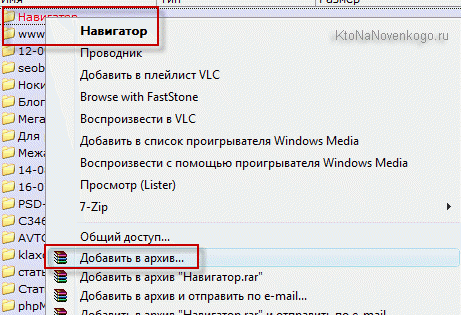
ในหน้าต่างที่เปิดขึ้นให้ไปที่แท็บ "ขั้นสูง" แล้วคลิกที่ปุ่ม "ตั้งรหัสผ่าน":
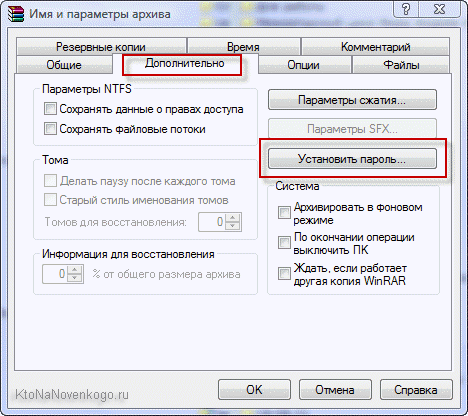
ที่นี่คุณจะถูกขอให้สร้างและป้อนรหัสผ่านซึ่งจะกลายเป็นกุญแจสำหรับโฟลเดอร์ที่เก็บถาวรของคุณและคุณยังสามารถทำเครื่องหมายที่ช่อง "เข้ารหัสชื่อไฟล์" เพื่อให้ไม่มีใครสามารถดูเนื้อหาของไฟล์เก็บถาวรโดยไม่ต้องป้อนรหัสผ่าน ( เราได้พูดคุยเกี่ยวกับเรื่องนี้สูงขึ้นเล็กน้อยแล้ว):
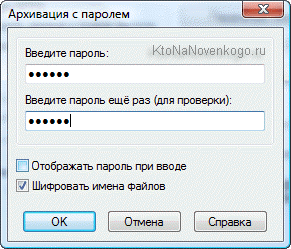
หลังจากนั้นคลิกตกลงสองครั้งแล้วลองเข้าสู่ไฟล์เก็บถาวรที่สร้างขึ้นโดยใช้รหัสผ่านที่คุณสร้างขึ้น หากทุกอย่างเรียบร้อยดีคุณสามารถลบโฟลเดอร์เดิมได้ซึ่งเนื้อหาจะต้องถูกซ่อนจากการสอดรู้สอดเห็น และหากจำเป็น คุณเพียงแค่ล็อกอินเข้าสู่โฟลเดอร์ที่เก็บถาวรและมีการป้องกันด้วยรหัสผ่านนี้ อาจเครียดเล็กน้อยที่ต้องป้อนรหัสผ่านตลอดเวลา แต่การรักษาความปลอดภัยจำเป็นต้องเสียสละ ฉันโฮ ()
วิธีใส่รหัสผ่านที่คาดเดายากในโฟลเดอร์โดยใช้ TrueCrypt
ดังที่ฉันได้กล่าวไว้ข้างต้นมีโปรแกรมต่างๆ ที่อนุญาตให้คุณนำแนวคิดที่ชัดเจนสำหรับผู้ใช้ Windows ไปใช้ - เพื่อบล็อกการเข้าถึงโฟลเดอร์โดยใช้รหัสผ่าน มีโปรแกรมดังกล่าวค่อนข้างน้อย (เช่น Folder Lock, DirLock, Anvide Lock Folder, File lock, Lim LockFolder เป็นต้น) แต่ผู้ใช้ที่เข้าใจคอมพิวเตอร์มักจะสามารถข้ามโปรแกรมเหล่านั้นได้ ดังนั้นหากคุณต้องการซ่อนบางสิ่งจากครอบครัวหรือเพื่อนร่วมงานบนคอมพิวเตอร์ของคุณ สิ่งนั้นก็จะเหมาะกับคุณ
แต่บ่อยครั้งที่จำเป็นต้องมีบางสิ่งที่ต่างไปจากเดิมอย่างสิ้นเชิง เมื่อแฮ็กโฟลเดอร์ที่ป้องกันด้วยรหัสผ่านจะต้องใช้ความพยายามอย่างมากและพลังการประมวลผลซึ่งจะขัดขวางแฮกเกอร์ส่วนใหญ่โดยธรรมชาติ เครื่องมือประเภทนี้ประกอบด้วยโปรแกรม TrueCrypt ซึ่งช่วยให้คุณตั้งรหัสผ่านไม่เพียง แต่สำหรับไดเร็กทอรีเท่านั้น แต่ยังรวมถึงคอมพิวเตอร์ทั้งหมดด้วย (เพื่อเข้ารหัสพาร์ติชันระบบโดยสมบูรณ์หากคุณต้องการ)
ฉันได้เขียนรายละเอียดเกี่ยวกับการทำงานกับเธอแล้ว:
น่าเสียดายที่วันนี้นักพัฒนาไม่เปิดตัวโปรแกรมเวอร์ชันใหม่อีกต่อไปเนื่องจากพวกเขาเปลี่ยนมาทำงานใน BitLocker (Microsoft) แต่คุณทำได้ ดาวน์โหลด TrueCrypt หนึ่งในเวอร์ชันล่าสุดผ่านลิงค์นี้ ไม่ว่าในกรณีใด มันใช้งานได้ดีสำหรับฉัน
ฉันขออธิบายสักหน่อยว่า "ใส่รหัสผ่านในโฟลเดอร์" หมายถึงอะไรใน TrueCrypt เพราะนี่ค่อนข้างแตกต่างจากตัวเลือกที่กล่าวถึงข้างต้น ในโปรแกรมนี้ คุณจะสร้างคอนเทนเนอร์จากไฟล์ใดๆ ที่อยู่ในคอมพิวเตอร์ของคุณและเพิ่งสร้างขึ้น
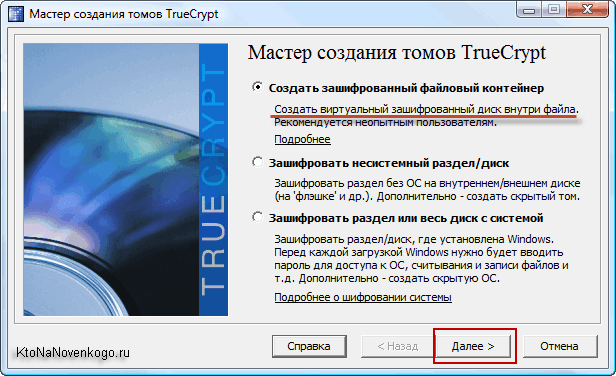
มันจะยากมากที่จะค้นพบว่ามันเป็นคอนเทนเนอร์สำหรับบางสิ่งและนอกจากนี้ภายในคอนเทนเนอร์นี้ (จริงๆ แล้วเป็นโฟลเดอร์ที่มีไฟล์และไดเร็กทอรีอื่น ๆ ) คุณสามารถสร้างคอนเทนเนอร์ที่ซ่อนอยู่ซึ่งไม่มีใครคาดเดาได้อย่างแน่นอน แฮกเกอร์ใช้โปรแกรมนี้อย่างแข็งขันเพื่อซ่อน เช่น การติดต่อสื่อสาร เนื่องจากเป็นการยากที่จะค้นหาข้อมูลที่เสียหาย (เข้ารหัส) ไม่ต้องพูดถึงการแฮ็กมัน
ดังนั้นคอนเทนเนอร์นี้จะถูกเข้ารหัสและถอดรหัสได้ทันที (คุณจะไม่สังเกตเห็นด้วยซ้ำ) และคุณสามารถทำงานกับมันได้เหมือนกับไดเร็กทอรีทั่วไป (ยิ่งกว่านั้นเหมือนกับฮาร์ดไดรฟ์พกพาหรือแฟลชไดรฟ์เพราะว่าสิ่งนี้มีการป้องกันด้วยรหัสผ่าน โฟลเดอร์เชื่อมต่อใน Windows เหมือนกับดิสก์เสมือนใหม่)
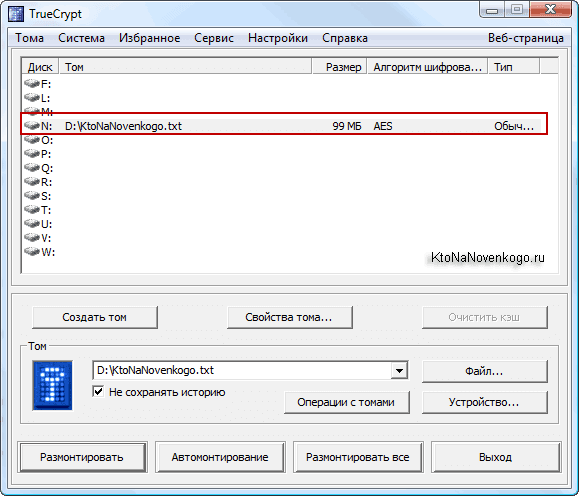
ที่. เป็นไปได้ที่จะคัดลอกบางสิ่งที่นั่น ลบมัน ถ่ายโอนโดยใช้เครื่องมือระบบปฏิบัติการมาตรฐาน (ผ่าน Explorer หรือเช่น Total Commander)
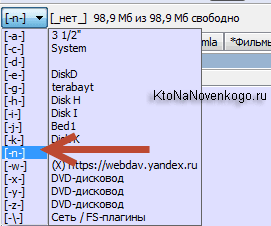
เมื่อสิ้นสุดงาน คุณเพียงแค่ยกเลิกการต่อเชื่อมดิสก์เสมือน และไม่มีใคร (ที่ไม่ทราบรหัสผ่าน) จะสามารถเข้าถึงข้อมูลของคุณได้ สิ่งที่ยอดเยี่ยม
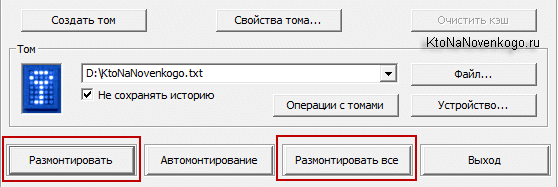
สำหรับรายละเอียดทั้งหมดของการทำงานร่วมกับ TrueCrypt ในการตั้งรหัสผ่านบนแฟลชไดรฟ์ โฟลเดอร์ หรือแม้แต่คอมพิวเตอร์ทั้งหมด โปรดดูลิงก์ที่ให้ไว้ด้านบน และโปรดจำไว้ว่าไม่มีการป้องกันที่สมบูรณ์ (คุณสามารถระบุรหัสผ่านด้วยตัวเองภายใต้ความกดดัน) แต่ในบรรดาวิธีการปกป้องข้อมูลอื่น ๆ โปรแกรมนี้เป็นหนึ่งในตัวเลือกที่เหมาะสมที่สุด IMHO
ขอให้โชคดี! พบกันเร็ว ๆ นี้ในหน้าของเว็บไซต์บล็อก
สามารถรับชมวีดีโอเพิ่มเติมได้ที่");">

คุณอาจจะสนใจ
 TrueCrypt - วิธีใส่รหัสผ่านในโฟลเดอร์หรือคอมพิวเตอร์ตลอดจนการป้องกันด้วยรหัสผ่านและเข้ารหัสแฟลชไดรฟ์ ชื่อผู้ใช้และรหัสผ่านของฉัน - คืออะไร วิธีสร้างอย่างถูกต้องและเก็บไว้อย่างปลอดภัย
TrueCrypt - วิธีใส่รหัสผ่านในโฟลเดอร์หรือคอมพิวเตอร์ตลอดจนการป้องกันด้วยรหัสผ่านและเข้ารหัสแฟลชไดรฟ์ ชื่อผู้ใช้และรหัสผ่านของฉัน - คืออะไร วิธีสร้างอย่างถูกต้องและเก็บไว้อย่างปลอดภัย 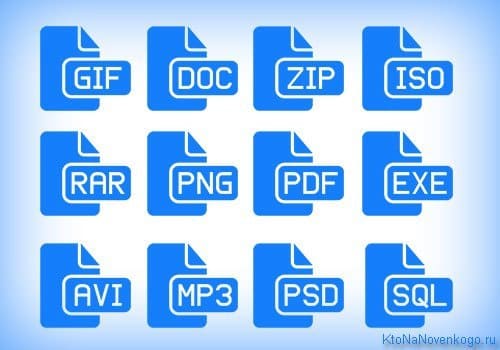 ไฟล์ - มันคืออะไรและจะกำหนดค่าไฟล์ใน Windows ได้อย่างไร
ไฟล์ - มันคืออะไรและจะกำหนดค่าไฟล์ใน Windows ได้อย่างไร  Dropbox - วิธีใช้ที่จัดเก็บข้อมูลบนคลาวด์รวมถึงการทำงานกับโปรแกรม Dropbox บนคอมพิวเตอร์และมือถือ
Dropbox - วิธีใช้ที่จัดเก็บข้อมูลบนคลาวด์รวมถึงการทำงานกับโปรแกรม Dropbox บนคอมพิวเตอร์และมือถือ  KeePass เป็นตัวจัดการและสร้างรหัสผ่านที่ซับซ้อน เช่นเดียวกับโปรแกรมที่ดีที่สุดสำหรับการจัดเก็บและใช้รหัสผ่านอย่างสะดวกสบาย วิธีค้นหาเนื้อหาของไฟล์ใน Total Commander
KeePass เป็นตัวจัดการและสร้างรหัสผ่านที่ซับซ้อน เช่นเดียวกับโปรแกรมที่ดีที่สุดสำหรับการจัดเก็บและใช้รหัสผ่านอย่างสะดวกสบาย วิธีค้นหาเนื้อหาของไฟล์ใน Total Commander






